時間:2024-04-14 來源:互聯網 瀏覽量:
在使用Microsoft Word 2019時,有時候我們希望一次性地查看整個文檔的所有頁麵,這樣可以方便我們對整體內容進行審核和修改。Word 2019如何快速顯示所有頁麵呢?其實很簡單,隻需在頁麵布局中選擇多頁視圖模式,就可以一次性看到所有頁麵的內容了。這樣不僅能夠提高我們的工作效率,還能讓我們更加直觀地了解整個文檔的結構和排版。如果你也想快速查看Word文檔的全部頁麵,不妨嚐試一下這個方法吧!
步驟如下:
1.打開word,新建空白文檔。
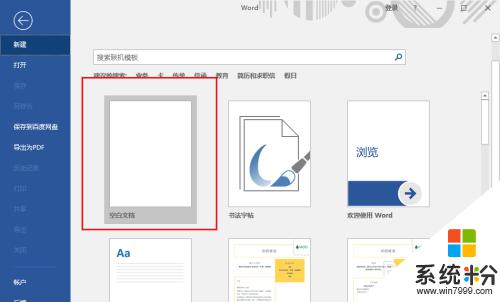
2.導入或新建多個頁麵,點擊視圖選項。
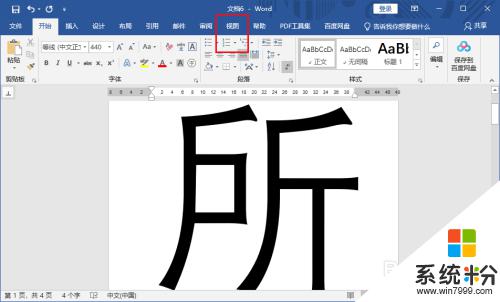
3.選擇工具欄的多頁選項。
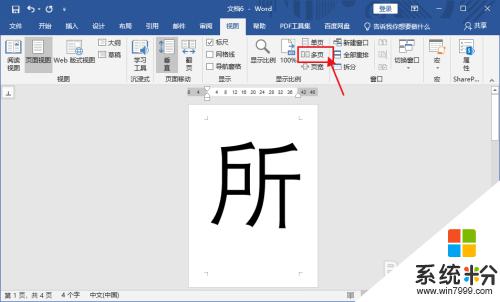
4.頁麵會顯示所有的頁麵。

5.頁麵可以調節比例,縮小就可以看到全部的頁麵了。
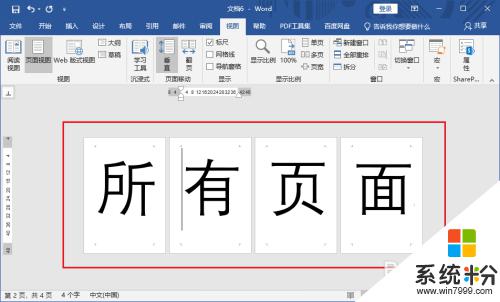
以上就是word如何顯示全部頁麵的全部內容。如果遇到這種情況,你可以按照以上步驟解決,非常簡單快速: